Az Outlook Express cseréje a Windows Live Mail programmal

További jó hír az, hogy a Windows Live Mail fogjaegyüttműködhet bármely internetes e-mail szolgáltatóval, beleértve a népszerű Hotmail, Yahoo és Gmail szolgáltatásokat. Vessen egy pillantást arra, hogyan kell beállítani, és néhány főbb jellemzőiről.
Az első kérdés, amelyet szeretnék feltenni bármilyen szoftverrel kapcsolatban, mit tehet?
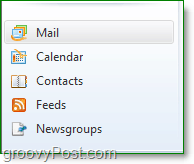
- A Windows Live Mail sok szempontból hasonlít az Office Outlook-hoz; kezeli az e-maileket, a naptárat, a névjegyeket, az RSS-hírcsatornákat és a hírcsoportokat.
- Használjon bármilyen e-mail szolgáltatást; Yahoo, Gmail, AOL, Hotmail, Live Mail, Comcast Mail vagy bármilyen más groovy e-mail szolgáltató. A Windows Live még az automatikus konfigurálást is lehetővé teszi sokukkal való együttműködéshez.
- Könnyedén integrálhatja a Live Mail szolgáltatást a Live (MSN) Messenger, az online Live Profile és az Live People alkalmazásba.
- Archiválja RSS-hírcsatornáit, és tegye őket kereshetővé
- Készítsen e-mail diavetítéseket, színes kódüzeneteket, és rendezze a leveleket mappákba.
Itt található néhány tipp és trükk, amelyek segítenek a Windows Live Mail használata során.
E-mail fiók hozzáadása a Windows Live Mailhez
1. Kattints E-mail fiók hozzáadása.
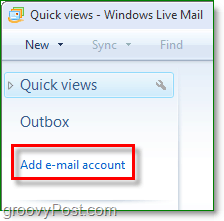
2. Belép a te Email cím és Jelszó akkor jelentkezik be az e-mail fiókjába. A megjelenített név bármilyen név lehet, amelyet szeretne, ha az emberek látnak, amikor e-mailt küld.
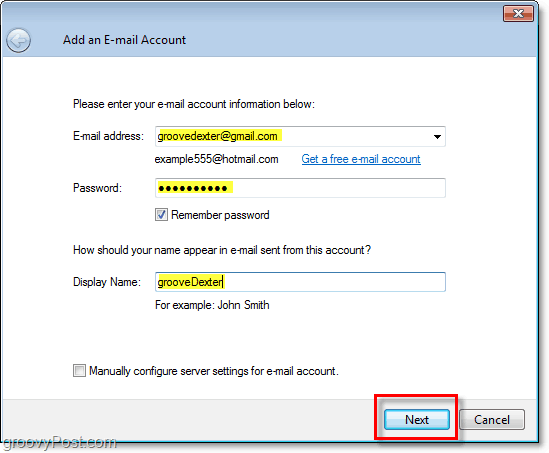
Az Outlook Express-szel ellentétben a Windows Live Mail az Okos és általában konfigurálja a helyes beállításokatautomatikusan az Ön e-mail szolgáltatója számára. Ha második e-mail fiókot szeretne hozzáadni a Windows Mailhez, akkor ismételje meg a fenti eljárást, ahányszor csak szüksége van. Észre fogja venni, hogy az elrendezés nagyon tiszta és egyszerű, ideális minden számítógép-felhasználó számára, akár kezdő, akár haladó.
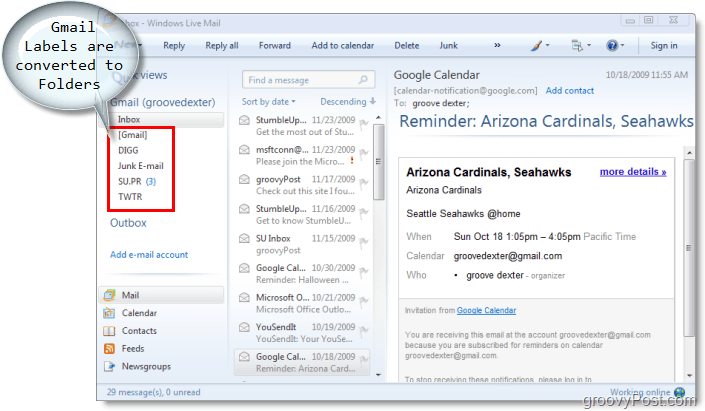
hozzáad egy RSS-hírcsatorna a Windows Live Mail-hez
1. Kattints a Takarmány gombra kattintva válthat a Feeds ablakba, majd Kattints Add feed.
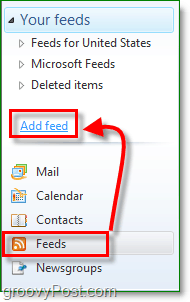
2. Paszta vagy típus benned
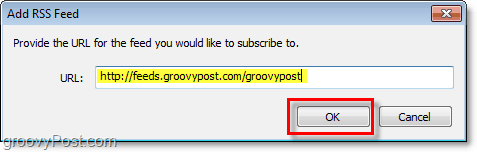
Importálja a Google és más naptárakat a Windows Live Mailbe
Naptárak importálásához szüksége lesz egy Windows Live-fiókra. Iratkozzon fel a https://signup.live.com/ oldalon.
1. Miután megvan egy Windows Live-fiókja, Bejelentkezés neked Élő fiók a Windows Live Mail jobb felső sarkában lévő gomb használatával.
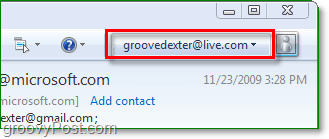
Most, amikor bejelentkezett a Live-fiókjába a Windows Mail segítségével, a Windows Mail szinkronizálható az összes élő online adattal.
2. A böngészőjében, látogatás http://calendar.live.com/. Lehet, hogy újra be kell jelentkeznie az élő fiókjába, hogy meglátogassa. Egyszer ott, Kattints a Iratkozz fel gomb.
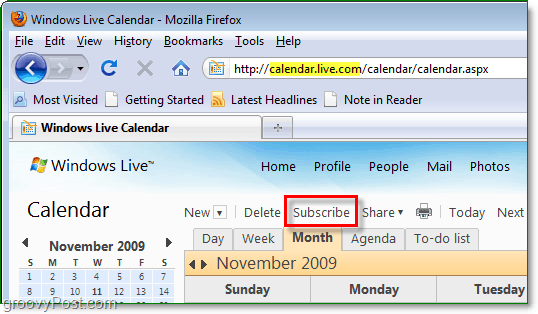
3. Itt, ha ismeri az ICAL webcímétnaptárba, amelyet importálni szeretne, a pontos URL-címen megadhatja. Ha mentette az ICAL fájlt, akkor feltöltheti a fájlt a naptár importálásához. Kattints Feliratkozás a naptárra amikor kész.
Jegyzet: A Google Naptár ICAL-címének lekérésével kapcsolatban lásd: ez a groovy cikk.
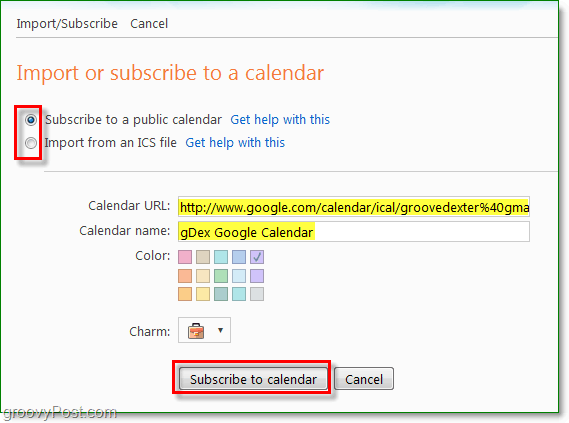
4. Vissza a Windows Live Mail alkalmazásba, Kattints Szinkronizál azután Kattints a Minden választási lehetőség.
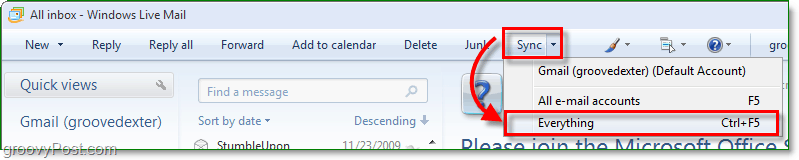
Most a Windows Live Mail szinkronizálva vanbármilyen online hozzáadott naptárt. A naptár képernyő bal oldalán megjelenik az előfizetett naptárak listája. Itt megváltoztathatja az egyes naptár-előfizetések színét. Ne feledje, nem fogja tudni szinkronizálni a Live Mail naptárát a külső naptárakkal, mivel azok csak olvashatók.
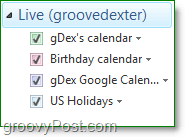
Remélhetőleg ezzel elindul a WindowsÉlő levél és annak néhány legjobb szolgáltatása. A groovy kis e-mail alkalmazás többi funkciója teljesen magától értetődő. Ha bármilyen segítségre van szüksége, nyugodtan vegyen le egy jegyzetet alul, vagy tegye fel kérdését a groovyPost közösségünkbe!
http://download.live.com/wlmail









Szólj hozzá